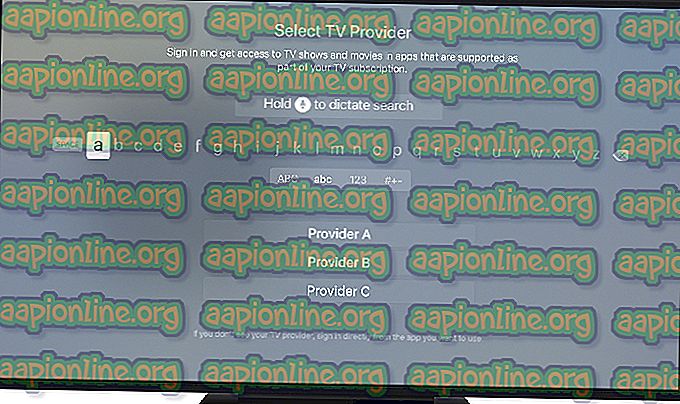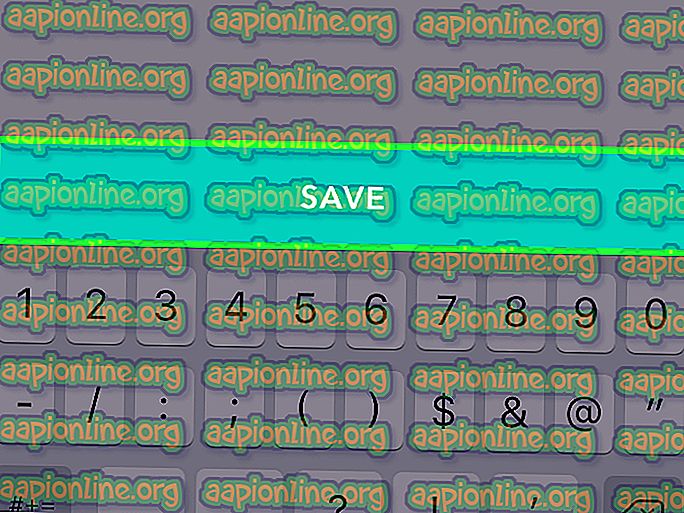Oprava: Oblivion Crashes při spuštění
The Elder Scrolls IV: Oblivion byl hlavní hit, když byl propuštěn, a připravil půdu pro Skyrim, což je pokračování, které se stalo nejoblíbenější hrou své doby. Oblivion se cítí jako jeho starší bratr a existují lidé, kteří to vlastně dávají přednost před Skyrimem.

Někteří lidé se setkávají s extrémními problémy, když se pokoušejí spustit hru, protože havaruje okamžitě při spuštění a brání uživatelům v jejím správném hraní. K problému obvykle dochází okamžitě po spuštění hry a obvykle neexistuje žádný kód chyby nebo okno, které by mohlo vysvětlit, co se ve skutečnosti stalo.
Co způsobuje zhroucení Oblivion při spuštění?
Problém je z velké části způsoben hudbou ve hře, která je opět způsobena chybějícími balíčky kodeků v počítačích uživatelů. Hra může také začít padat poté, co jste změnili příliš mnoho nastavení ve hře nebo soubory INI.
Uživatelé, kteří mají v nastavení her více monitorů, by také měli zvážit deaktivaci některých z nich nebo vyladění určitých nastavení ve vlastnostech hry, protože hra je pro nastavení více monitorů poněkud stará.
Řešení 1: Odstraňte složku Oblivion v MyGames
Odstranění této složky by mělo přepsat a obnovit všechny nesprávné konfigurace, které jste provedli, nebo ty, které byly buggy od instalace hry, a měli byste být schopni řádně spustit jednoduše po odstranění složky Oblivion umístěné v Dokumentech >> Moje hry.
Všimněte si, že ve složce Oblivion je složka Saves a měli byste ji určitě vynechat při mazání všeho ve složce Oblivion, pokud chcete pokračovat tam, kde jste skončili, než se chyba začala.
- Přejděte do požadovaného umístění v Průzkumníku souborů jednoduše otevřením složky a kliknutím na Tento počítač nebo Tento počítač v levém navigačním podokně nebo hledáním této položky v nabídce Start.

- V tomto počítači nebo v tomto počítači poklepáním otevřete místní disk a přejděte na Uživatelé >> Název vašeho účtu >> Dokumenty >> Moje hry >> Oblivion.
- Vstupte do složky Oblivion a ujistěte se, že jste vybrali vše kromě složky Saves, klikněte pravým tlačítkem myši a v místní nabídce vyberte možnost Odstranit.
- Poté restartujte hru opětovným spuštěním Steam a poklepáním na hru na kartě Steam Library, abyste zjistili, zda se Oblivion při spuštění stále zhroutí.
Řešení 2: Nainstalujte balíček Codec Pack
Mít na svém počítači nainstalovaný kvalitní kodekový balíček je věcí, kterou spousta lidí přeskočí, když stáhnou vše potřebné pro svůj počítač. Jedná se však o chybu a při spuštění dojde ke zhroucení aplikace Oblivion při každém spuštění. Je to jeden z problémů, který může být způsoben tím, že v počítači není nainstalována sada kodeků. Chcete-li ji nainstalovat hned, postupujte podle následujících pokynů!
- Klepnutím na tento odkaz zobrazíte seznam dostupných balíčků kodeků K-Lite, které si můžete stáhnout do svého počítače. Jednoduše si můžete vybrat základní balíček a stáhnout jej kliknutím na tlačítko Stáhnout vedle jeho záznamu.

- V dalším okně klikněte na Zrcadlo 1 nebo Zrcadlo 2 a počkejte na stažení spustitelného souboru. Vyhledejte ji ve složce Stažené soubory a poklepáním ji otevřete. Postupujte podle pokynů, které se zobrazí na obrazovce, a pokračujte instalačním procesem v počítači.
- Chcete-li provést změny, restartujte počítač a zkuste nyní spustit Oblivion, abyste zjistili, zda při spuštění havaruje.
Poznámka : Alternativou pro vás, pokud nejste schopni nebo nechcete stáhnout žádné balíčky kodeků v počítači, je deaktivace hudby z hry pomocí konfiguračního souboru Oblivion.ini, ke kterému lze snadno získat přístup. Chcete-li tento soubor správně upravit a doufejme ukončit neustálé selhání, postupujte podle níže uvedených kroků.
- Přejděte do požadovaného umístění v Průzkumníku souborů jednoduše otevřením složky a kliknutím na Tento počítač nebo Tento počítač v levém navigačním podokně nebo hledáním této položky v nabídce Start.
- V tomto počítači nebo v tomto počítači poklepáním otevřete místní disk a přejděte na Uživatelé >> Název vašeho účtu >> Dokumenty >> Moje hry >> Oblivion.
- Vstupte do složky Oblivion a vyhledejte soubor s názvem Oblivion.ini. Klepněte pravým tlačítkem myši na soubor a vyberte příkaz Otevřít. Pokud se otevře okno Vybrat program, vyberte Poznámkový blok a klepněte na OK.

- Chcete-li otevřít vyhledávací pole, použijte kombinaci kláves Ctrl + F nebo klikněte na Upravit v horní nabídce a z rozbalovací nabídky vyberte možnost Najít.
- Do pole zadejte MusicEnabled a změňte hodnotu vedle ní z 1 na 0. K uložení změn použijte kombinaci kláves Ctrl + S nebo klikněte na File >> Save and exit Notepad.

- Zkuste provést hru znovu, abyste si ověřili, zda po provedení těchto kroků Oblivion havaruje při spuštění.
Řešení 3: Opravy pro uživatele s více monitory
Pokud máte ve svém nastavení dva nebo více monitorů, můžete narazit na problémy s hrami, které padají častěji než ostatní uživatelé, a možná budete chtít zvážit deaktivaci sekundárních monitorů a pro zobrazení hry použít pouze primární obrazovku PC. To lze snadno provést pomocí kombinace kláves Windows Key + P a výběrem možnosti pouze obrazovka PC nahoře.
Pokud to nefunguje, můžete tyto monitory zcela deaktivovat, ale tyto kroky se liší v závislosti na grafické kartě, kterou jste nainstalovali: Intel, NVIDIA nebo AMD.
Uživatelé NVIDIA : Klepněte pravým tlačítkem myši na plochu >> Ovládací panel NVIDIA >> karta Displej >> Nastavit více monitorů >> Zakázat všechny monitory kromě obrazovky vašeho PC.
Uživatelé AMD / ATI : Otevřete AMD Catalyst Control Center >> Správa displeje >> Zakažte všechny monitory kromě obrazovky vašeho PC.
Uživatelé však hlásili, že existují způsoby, jak můžete použít více obrazovek a opravit konstantní selhání podle níže uvedených kroků pro spustitelný soubor Oblivion.exe.
- Pokud jste si hru zakoupili ve službě Steam, otevřete svého klienta Steam PC dvojitým kliknutím na jeho zástupce na ploše nebo jeho vyhledáním v nabídce Start jednoduše zadáním „Steam“ po stisknutí nabídky Start nebo Hledat (Cortana) tlačítko.

- Po otevření klienta Steam klepnutím otevřete kartu Knihovna v okně Steam v nabídce umístěné v horní části okna a vyhledejte v seznamu položku Oblivion.
- Pravým tlačítkem myši klikněte na ikonu hry v knihovně a v kontextové nabídce vyberte možnost Vlastnosti, která se otevře, a ujistěte se, že v okně Vlastnosti okamžitě přejděte na kartu Místní soubory a klepněte na tlačítko Procházet místní soubory.

- Můžete také vyhledat hlavní spustitelný soubor hry kliknutím na tlačítko nabídky Start nebo na tlačítko Hledat vedle něj a zadáním Oblivion. Každopádně klepněte pravým tlačítkem myši na spustitelný soubor az kontextové nabídky vyberte možnost Otevřít umístění souboru.
- Vyhledejte soubor Oblivion.exe, klepněte na něj pravým tlačítkem a v rozbalovací nabídce vyberte možnost Vlastnosti. Přejděte na kartu Kompatibilita a zrušte zaškrtnutí políček sítě vizuálních témat a položek kompozice plochy, pokud je najdete.

- Potvrďte změny a zkuste hru znovu spustit, abyste zjistili, zda při spuštění stále havaruje.
Řešení 4: Odinstalujte Cyberlink Power DVD 5
Po kontrole chybových protokolů, které se objevily na jeho počítači, si uživatel všiml, že problém způsobil nástroj Cyberlink Power DVD 5 a přinutil ho projít veškerou práci, přičemž problém lze ve skutečnosti vyřešit jednoduše odinstalováním programu.
Program není malware ani spam. Je to legální software, který lze použít ke správě disků a souborů ISO, ale jednoduše způsobuje určité problémy, které vypadají takto v protokolu chyb:
Cesta chybného modulu: C: \ Program Files (x86) \ CyberLink \ Shared Files \ AudioFilter \ claud.ax
Zkuste tento nástroj odinstalovat a zkontrolujte, zda při spuštění stále dochází k selhání:
- Nejprve se ujistěte, že jste se přihlásili pomocí účtu správce, protože nebudete moci odinstalovat programy pomocí jiných oprávnění účtu.
- Klikněte na nabídku Start a vyhledejte Ovládací panely. Pokud používáte Windows 10, můžete také kliknout na ikonu ozubeného kola a otevřít nastavení.
- V Ovládacích panelech vyberte Zobrazit jako: Kategorie v pravém horním rohu a klikněte na Odinstalovat program v části Programy.

- Pokud používáte aplikaci Nastavení, kliknutím na Aplikace by se měl okamžitě otevřít seznam všech nainstalovaných programů v počítači.
- Vyhledejte položku Cyberlink Power DVD 5 v seznamu a jednou na ni klikněte. Klikněte na tlačítko Odinstalovat nad seznamem a potvrďte všechna dialogová okna, která se mohou objevit. Postupujte podle pokynů na obrazovce a odinstalujte Cyberlink Power DVD 5 a poté restartujte počítač.